不用U盤如何給臺(tái)式電腦重裝win10系統(tǒng)?
在重裝系統(tǒng)時(shí),U盤的作用相當(dāng)大啊!因?yàn)閁盤可以用來制作啟動(dòng)盤,你可以把系統(tǒng)的安裝文件放到U盤里,然后通過U盤來啟動(dòng)電腦,進(jìn)入安裝界面。要是你的電腦崩潰了啟動(dòng)不了,那么有了U盤啟動(dòng)盤,就可以輕松重裝了。但如今,重裝系統(tǒng)完全無需U盤了,因?yàn)榭梢砸绘I安裝,今天就來看看不用U盤給電腦重裝win10的步驟。

一、重裝系統(tǒng)下載工具
準(zhǔn)備裝機(jī)工具:一鍵重裝系統(tǒng)軟件(點(diǎn)擊紅字下載)
二、不用U盤給電腦重裝win10要注意什么?
1. 備份重要數(shù)據(jù):不管何種重裝方法,都要記得,在系統(tǒng)重裝之前,把C盤上的重要文件備份好,這是很重要的。
2. 確保電量充足:如果是筆記本電腦,記得插好電源,防止重裝過程中意外斷電,否則可能導(dǎo)致系統(tǒng)安裝失敗或數(shù)據(jù)損壞。
3. 穩(wěn)定的網(wǎng)絡(luò)環(huán)境:選擇在線重裝時(shí),確保有穩(wěn)定的網(wǎng)絡(luò)連接,網(wǎng)絡(luò)中斷可能會(huì)導(dǎo)致安裝過程卡住。
三、重裝win10的具體流程
1.下載“韓博士裝機(jī)大師”到桌面后,直接雙擊它打開。進(jìn)入界面后,選擇“開始重裝”按鈕,點(diǎn)擊進(jìn)行下一步。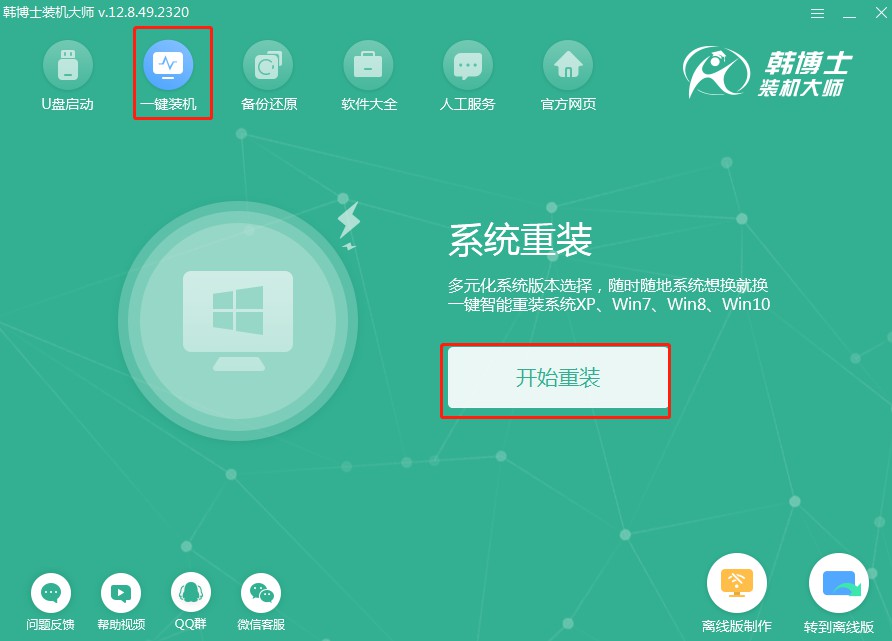
2.目前系統(tǒng)正在自動(dòng)檢測環(huán)境,不用擔(dān)心,等待檢查完成即可。完成后,點(diǎn)擊“下一步”。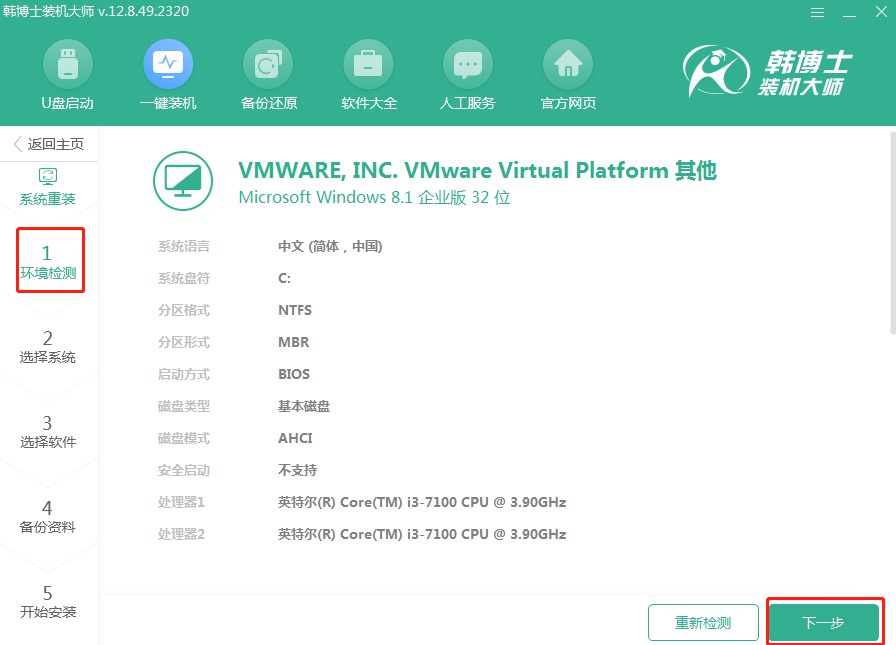
3.進(jìn)入“選擇系統(tǒng)”這一步,選擇您需要的win10系統(tǒng)文件,然后再將其安裝到電腦上。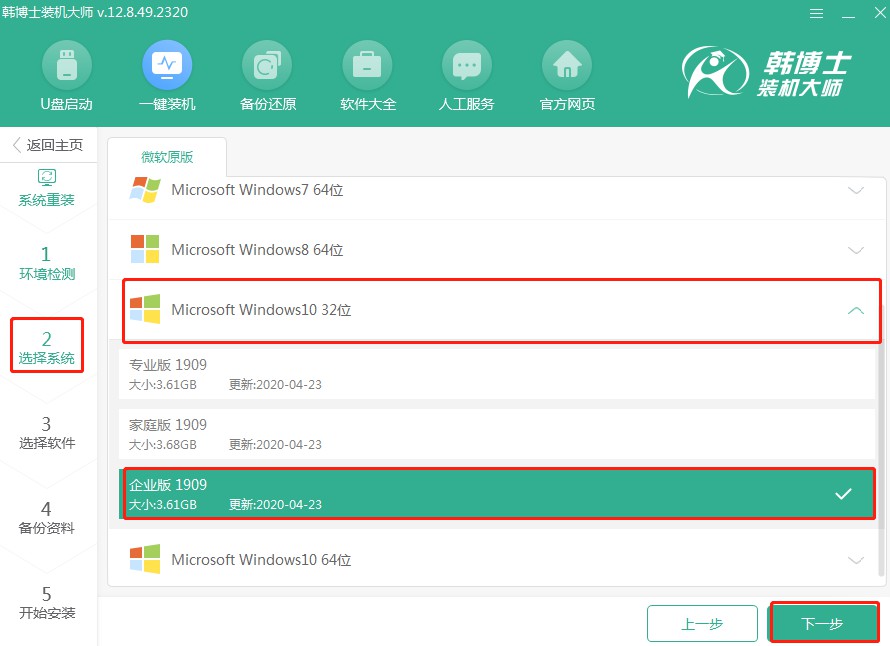
4.當(dāng)前系統(tǒng)文件正在下載,您只需靜靜等待,不用去做其他事情。等下載結(jié)束后再進(jìn)行后續(xù)操作就可以了。
5.目前系統(tǒng)進(jìn)入了安裝階段,請您保持耐心,在這個(gè)過程中不要去做其他事情。等安裝完成后,記得點(diǎn)擊“立即重啟”。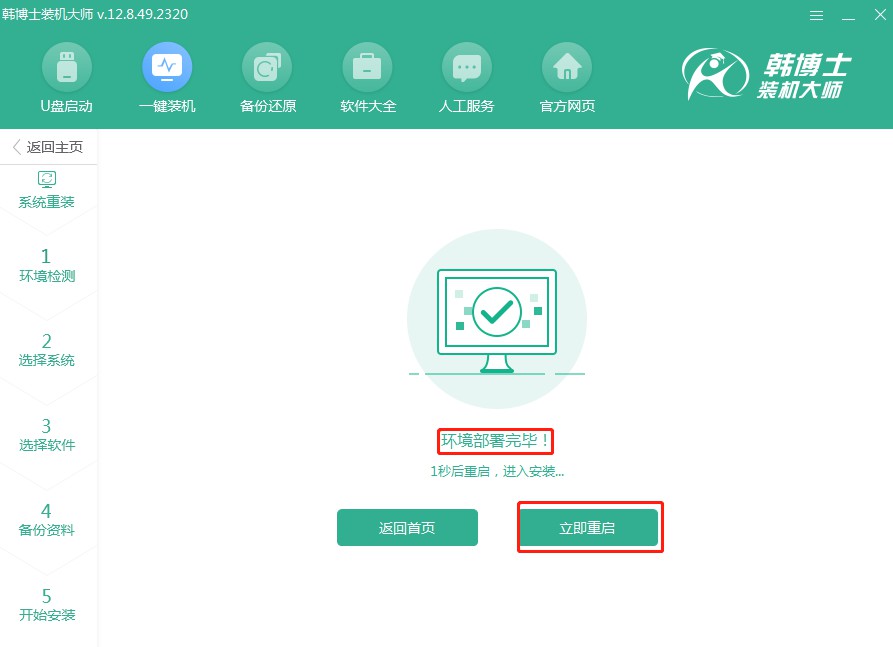
6.請使用方向鍵“↑”或“↓”來選中第二個(gè)選項(xiàng),確認(rèn)后按回車鍵,就可以進(jìn)入PE系統(tǒng)了。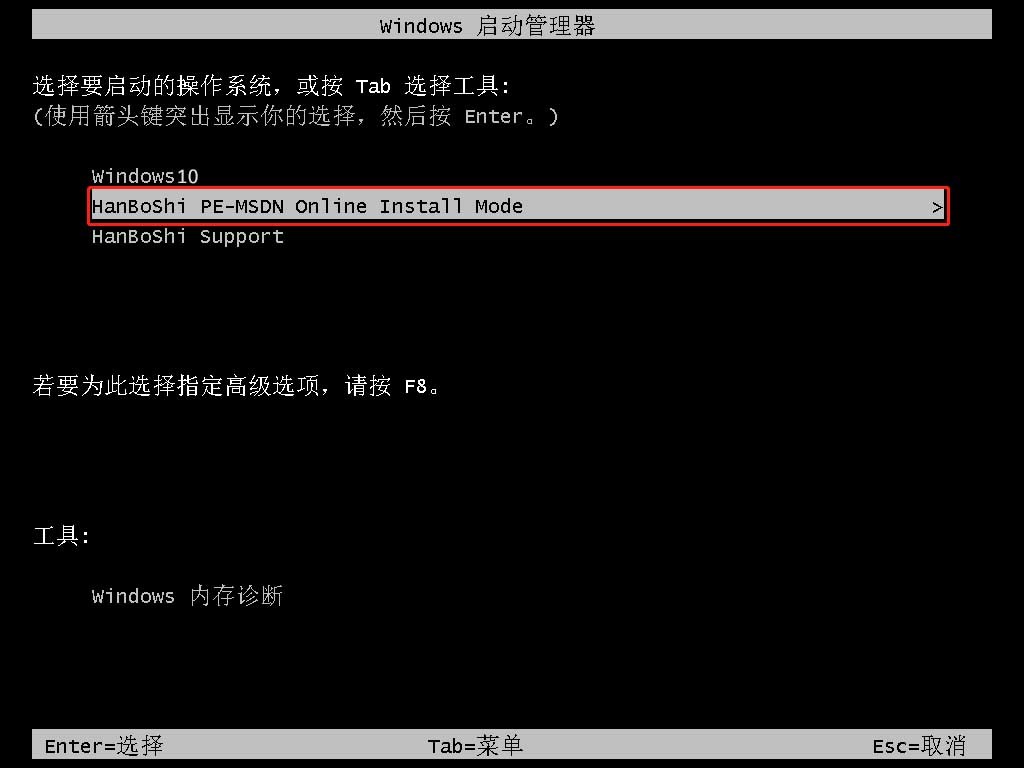
7.進(jìn)入PE模式后,Windows10的安裝會(huì)自動(dòng)進(jìn)行,您無需介入。一旦安裝完成,請按下“立即重啟”按鈕。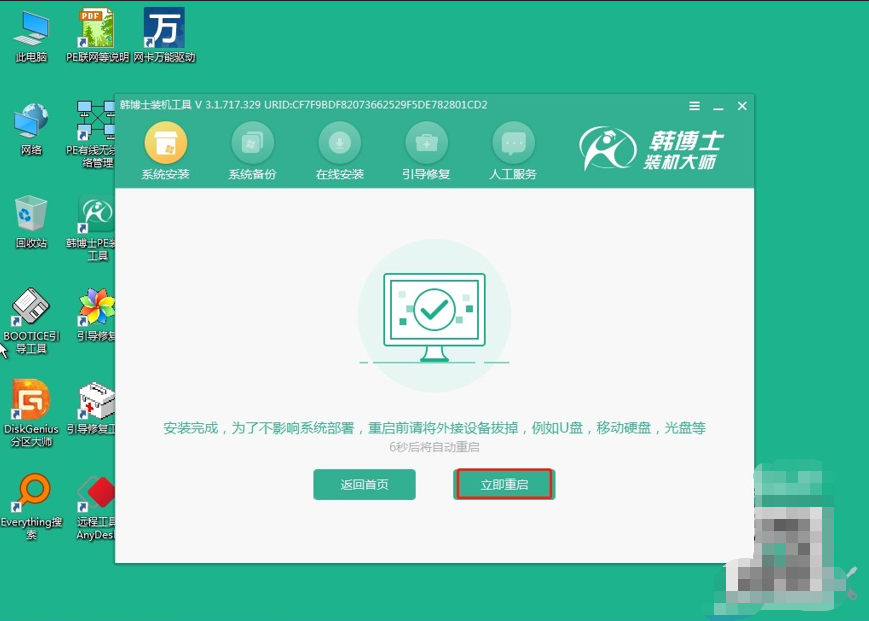
8.電腦重啟后若能見到win10桌面,那就說明,韓博士成功地把win10系統(tǒng)裝到電腦上啦。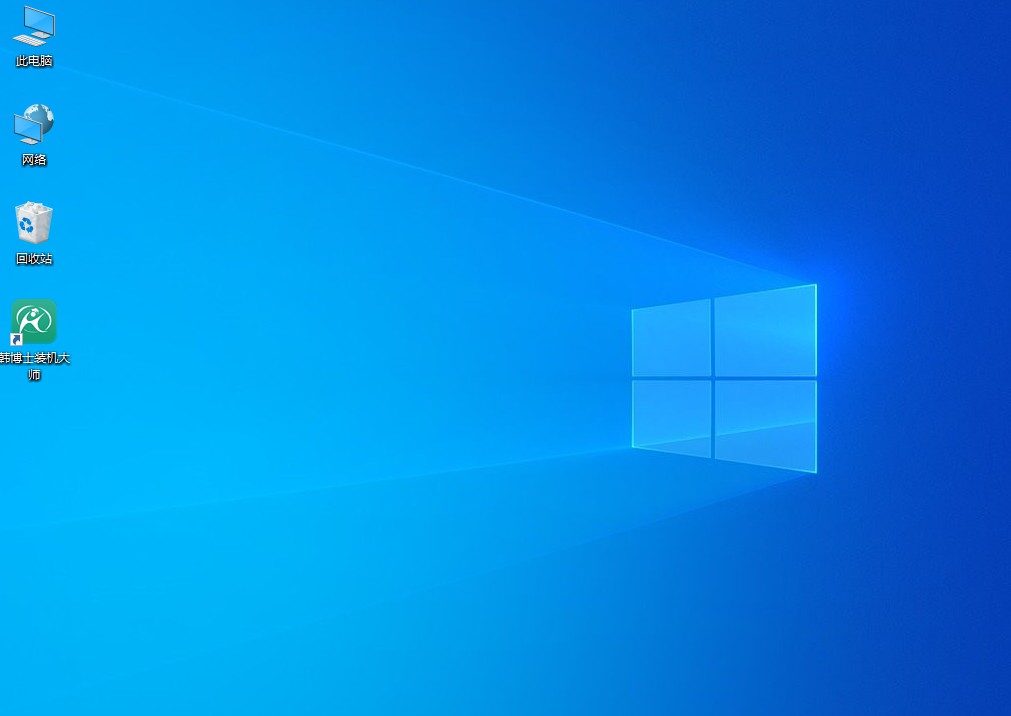
以上是詳細(xì)的不用U盤臺(tái)式電腦重裝win10步驟,不用U盤重裝win10,快捷多了,只需要在線下載一個(gè)鏡像,接著跟著韓博士在線重裝的操作來進(jìn)行就好了。如果你曾經(jīng)因?yàn)椴皇煜盤重裝而頭疼,那現(xiàn)在就可以試試一鍵重裝啦,希望這對你有幫助!

